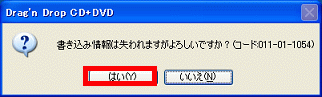Q&Aナンバー【7406-6415】更新日:2009年1月22日
このページをブックマークする(ログイン中のみ利用可)
[Drag'n Drop CD / Drag'n Drop CD+DVD] 一時ファイルを削除する方法を教えてください。
| 対象機種 | 2004年夏モデルDESKPOWER、他・・・ |
|---|---|
| 対象OS |
|
 質問
質問
Drag'n Drop CD または Drag'n Drop CD+DVD の一時ファイルを削除する方法を教えてください。
 回答
回答
Drag'n Drop CD または Drag'n Drop CD+DVD の一時ファイルを削除する方法は、次のとおりです。
一時ファイルを削除する前に、一時ファイルの中に必要なファイルがあるかどうかを確認します。
次の手順で、一時ファイルを確認します。

お使いの環境によっては、表示される画面が異なります。
次の手順で、一時ファイルを削除しいます。

お使いの環境によっては、表示される画面が異なります。
次の項目を順番に確認してください。
手順1一時ファイルを確認する
一時ファイルを削除する前に、一時ファイルの中に必要なファイルがあるかどうかを確認します。
次の手順で、一時ファイルを確認します。

お使いの環境によっては、表示される画面が異なります。
- 「スタート」ボタン→「すべてのプログラム」→「Drag'n Drop CD」または「Drag'n Drop CD+DVD」の順にクリックします。
- 画面右下の通知領域にある「Drag'n Drop CD+DVD」アイコンを右クリックし、表示されるメニューから、「設定」をクリックします。

- 「一時フォルダ」の入力欄を右クリックし、表示されるメニューから「すべて選択」をクリックします。

- 「一時フォルダ」の入力欄の文字が、白い文字と青い背景で表示されます。
「一時フォルダ」の入力欄を右クリックし、表示されるメニューから、「コピー」をクリックします。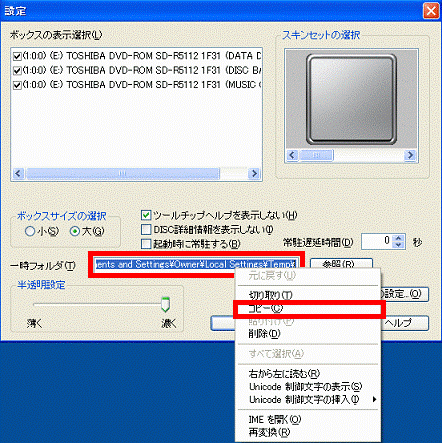
- 「キャンセル」ボタンをクリックし、「設定」を閉じます。
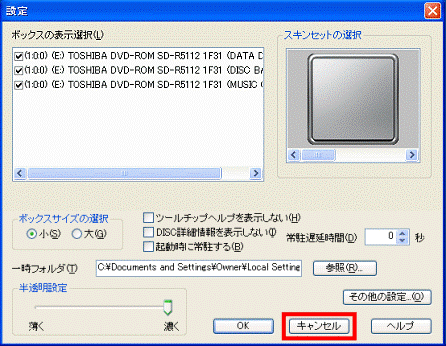
- 「スタート」ボタン→「ファイル名を指定して実行」の順にクリックします。
- 「ファイル名を指定して実行」が表示されます。
「名前:」の右側のテキストボックスを右クリックし、表示されるメニューから、「貼り付け」をクリックします。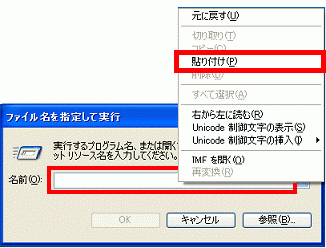

「名前:」の右側のテキストボックスに、すでに文字が入力されている場合は、【Delete】キーまたは【Del】キーを押し文字を消します。 - 「名前:」の右側のテキストボックスに、一時ファイルの場所が貼り付けられます。
「OK」ボタンをクリックします。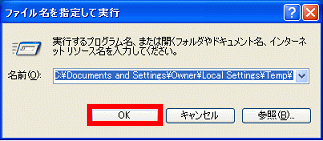
- 一時フォルダが表示されます。
一時ファイルの中に、必要なファイルがあるかどうかを確認します。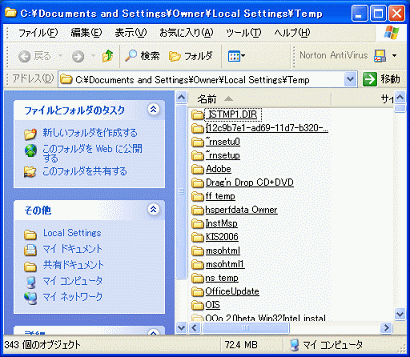
- 確認が終わったら、「×」ボタンをクリックし、一時ファイルを閉じます。
手順2一時ファイルを削除する
次の手順で、一時ファイルを削除しいます。

お使いの環境によっては、表示される画面が異なります。
- 「スタート」ボタン→「すべてのプログラム」→「Drag'n Drop CD」または「Drag'n Drop CD+DVD」の順にクリックします。
- 使用したBOX(「Music」BOX、または、「Data」BOX)を右クリックし、表示されるメニューから、「レイアウトのクリア」をクリックします。
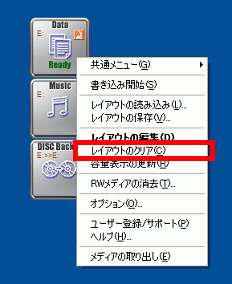

「レイアウトのクリア」がグレーで表示されクリックできない場合は、一時ファイルはありません。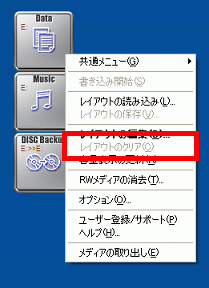
- 「書き込み情報は失われますがよろしいですか?」と表示されます。
「はい」ボタンをクリックします。